
- •Оглавление
- •1. Первое знакомство.
- •1.1. Назначение процессора электронных таблиц Microsoft Excel
- •1.2. Общие правила работы с книгами и листами
- •1.3. Основные типы данных
- •1.4. Форматирование таблиц и отдельных ячеек
- •1.5. Основные команды системы
- •1.5.1. Панель инструментов «Стандартная»
- •1.5.2. Перемещение, копирование и заполнение ячеек
- •1.6. Формулы
- •1.6.1. Синтаксис формулы
- •1.6.2. Операторы
- •1.6.3. Ссылки на ячейку
- •1.6.4. Особенности копирования формул.
- •1.6.5. Заголовки и имена в формулах.
- •1.6.6. Функции
- •1.6.7. Использование строки формул для ввода и изменения формул
- •1.6.8. Основные причины возникновения ошибок в формулах
- •2. Решение задач средствами Microsoft Excel.
- •. Создание диаграмм
- •2.1.1 Разработка новой диаграммы
- •2.1.2. Редактирование существующей диаграммы
- •2.2. Использование логических функций;
- •2.3. Работа с массивами.
- •Описание функций первой группы.
- •Описание функций второй группы.
- •2.3.1. Решение системы линейных уравнений.
- •2.3.2. Задача аппроксимации.
- •2.4. Использование специальных средств для решения оптимизационных задач.
- •2.4.1 Решение нелинейного уравнения.
- •2.4.2 Транспортная задача
- •3. Вопросы для самоконтроля по разделу Microsoft Excel
- •4.Тестовые задачи по теме «Электронные таблицы Microsoft Excel»
- •4.1. Рекомендации к решению задач .
- •4.2. Требования к оформлению отчета
- •Варианты заданий
- •Рекомендуемый библиографический список
- •Пример оформления контрольной работы. Приложение 1
1.6.6. Функции
В Microsoft Excel содержится большое количество стандартных формул, называемых функциями.
Функции используются для простых или сложных вычислений. Функции задаются с помощью формул, которые выполняют вычисления по заданным величинам, называемым аргументами, и в указанном порядке, называемом синтаксисом. Например, функция СУММ складывает несколько чисел, значения которых задаются непосредственно или в виде ссылок на ячейки, где они находятся.
Список аргументов может состоять из чисел, текста, логических величин (ИСТИНА или ЛОЖЬ), массивов, значений ошибок (например #Н/Д) или ссылок. Необходимо следить за соответствием типов аргументов.

Рис. 7 Мастер функций
Кроме того, аргументы могут быть как константами, так и формулами. Эти формулы в свою очередь могут содержать другие функции.
Написание функции начинается с указания имени функции, затем вводится открывающая скобка, указываются аргументы, разделённые символами точка с запятой, а затем - закрывающая скобка. Если написание формулы начинается с функции, то перед её именем автоматически добавляется знак равенства «=».
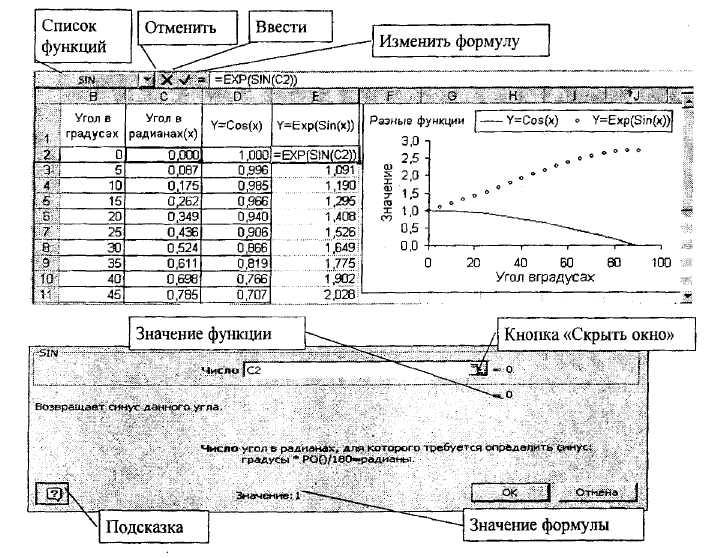
Рис. 8 Использование мастера функций для расчёта таблицы значения еSin(x)
Для вставки в формулу функции можно использовать мастер функций, вызываемый кнопкой «мастер функций» ПИ «стандартная» или кнопкой «Изменить формулу» « = », активизирующей список 10 недавно использовавшихся функций, расположенный в строке формул. После того как мастер функций вызван, на экране появляется окно «Мастер функций шаг 1 из 2». В этом окне из списка «Категория» выбирают нужную категорию, а из списка «Функция» - конкретную функцию. На Рис. 8 приведено окно мастера функций, в котором выбрана категория «Математические» и функция «Cos». После выбора функции, с помощью клавиши «ОК», вызывается панель формул. На ней отображаются имя функции и поля для ввода ее аргументов, приводится краткое описание функции и аргументов, а также значения, возвращаемые функцией и формулой, куда она вставляется.
В нижней части Рис. 8 видна панель формул с вызванной функцией SIN. Кнопка «Скрыть окно», расположенная в правой части каждого поля для ввода аргументов, позволяет на время ввода информации скрыть окно, оставив только это поле, а затем показать его вновь. Кнопка «Отмена» позволяет закрыть окно мастера функций без вставки выбранной функции.
Для того чтобы задать значение аргумента, делают щелчок по соответствующему полю, а затем вводят значение или адрес ячейки, где оно находится. При использовании аргумента в виде ссылки на ячейку или блок ячеек можно не вводить адрес, а просто щёлкнуть по ячейке или выделить блок ячеек. В верхней части этого рисунка изображён фрагмент таблицы для расчёта нескольких функций, созданных с помощью мастера функций. Например, для получения формулы eSin(x) была вызвана функция ЕХР(Х), а затем вместо значения аргумента с помощью раскрывающегося списка функций, расположенного в строке формул, вызвана функция Sin. Здесь изображён момент, когда на панель формул вызвана функция SIN, а в поле «Число» введён адрес аргумента С2 (для его ввода достаточно просто щёлкнуть по этой ячейке). Поскольку ввод формулы не закончен, рамочками обведены ячейка С2 с аргументом, использовавшиеся для расчёта по формуле, и ячейка Е2, где находится сама формула =EXP(SIN(C2)). Кроме того в окне SIN приведено значение функции SIN(C2)=0, так как СЗ=0 и результаты расчёта по формуле EXP(SIN(C2)) =1.
